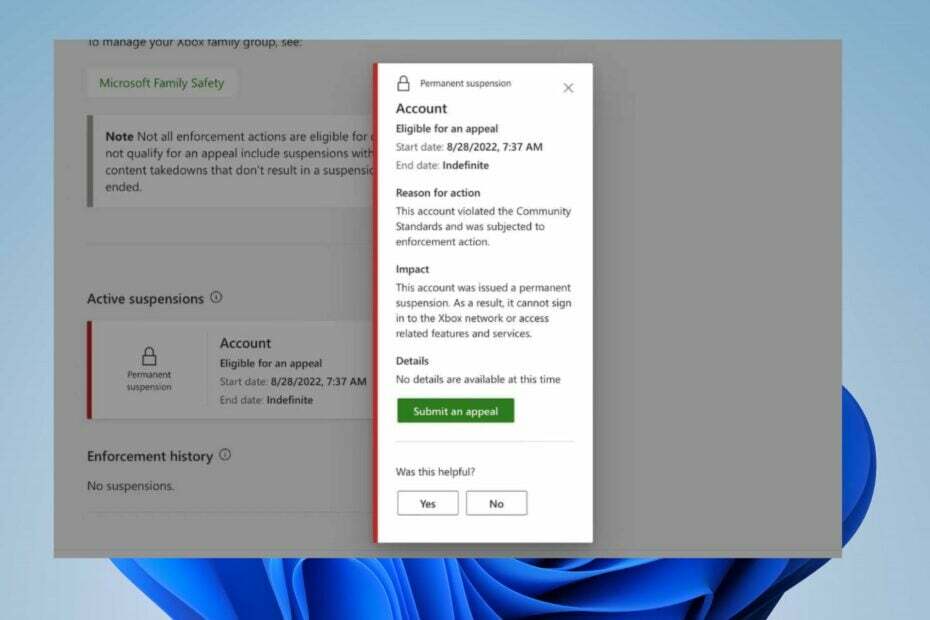Ši programinė įranga leis jūsų tvarkyklėms veikti ir veikti, taip apsaugant jus nuo įprastų kompiuterio klaidų ir aparatūros gedimų. Dabar patikrinkite visus tvarkykles atlikdami 3 paprastus veiksmus:
- Atsisiųskite „DriverFix“ (patikrintas atsisiuntimo failas).
- Spustelėkite Paleiskite nuskaitymą rasti visus probleminius vairuotojus.
- Spustelėkite Atnaujinti tvarkykles gauti naujas versijas ir išvengti sistemos sutrikimų.
- „DriverFix“ atsisiuntė 0 skaitytojų šį mėnesį.
„Xbox“ leidžia mėgautis internetiniais daugelio žaidėjų žaidimais su milijonais kitų žaidėjų, tačiau kartais gali kilti tam tikrų problemų dėl internetinio daugelio žaidėjų. Vartotojai patyrė Šiam žaidimui turite būti prisijungę „Xbox“ klaida jų konsolėje ir kadangi ši klaida gali neleisti jums žaisti žaidimų internete, šiandien parodysime, kaip ją ištaisyti.
Čia yra dar keletas šios problemos pavyzdžių: f
- Šiam žaidimui turite prisijungti prie „Fortnite“ - Kai kurie „Fortnite“ žaidėjai neseniai pranešė apie šią problemą. Nepaisant to, vis tiek galite pritaikyti šio straipsnio sprendimus.
- Šiame žaidime turite būti prisijungę, jei reguliariai naudojatės šiuo „Xbox“ - Labai panašus klaidos pranešimas. Vėlgi galioja tie patys sprendimai.
- „Xbox One“ klaida 0x803f9008 - Tai yra įprastas „Xbox One“ klaidos kodas, kuris iš esmės reiškia tą patį.
- Tai nusipirkęs asmuo turi prisijungti - Tai iš tikrųjų yra prisijungimo klaida, tačiau ji įvyksta paleidus tam tikrą žaidimą.
„Xbox“ klaida „Kaip ištaisyti šį žaidimą, turite būti prisijungę“?
Turinys:
- Iš naujo paleiskite maršrutizatorių / modemą
- Atnaujinkite informacijos suvestinę
- Išvalyti alternatyvų MAC adresą
- Išbandykite tinklo ryšį
- Išjunkite tinklo ryšį
- Iš naujo paleiskite konsolę
- Išvalyti sistemos talpyklą
- Patikrinkite „Xbox Live“ paslaugų būseną
- Išjungti automatinio prisijungimo parinktį
Pataisyti - „Xbox“ klaida „Šiam žaidimui reikia prisijungti“
1 sprendimas - iš naujo paleiskite maršrutizatorių / modemą
Kartais ši klaida gali atsirasti dėl tinklo konfigūracijos problemų. Norėdami išspręsti šią problemą, gali tekti iš naujo paleisti modemą / belaidį ryšį maršrutizatorius. Tai paprasta procedūra ir atlikite šiuos veiksmus:
- Norėdami jį išjungti, paspauskite modemo maitinimo mygtuką.
- Išjungus modemą, palaukite 30 sekundžių ir paspauskite maitinimo mygtuką, kad jį vėl įjungtumėte.
- Palaukite, kol modemas visiškai įsijungs.
- Po to patikrinkite, ar problema išspręsta.
Jei turite belaidį maršrutizatorių, turėsite jį iš naujo paleisti, kad ištaisytumėte šią klaidą.
2 sprendimas - atnaujinkite prietaisų skydelį
Pasak vartotojų, šią klaidą galite ištaisyti „Xbox One“ tiesiog atlikdami prietaisų skydelio atnaujinimą. Norėdami tai padaryti, atlikite šiuos veiksmus:
- Atidarykite informacijos suvestinę.
- paspauskite ir palaikykite Kairysis gaidukas, dešinysis gaidukas ir Y mygtuką kelioms sekundėms.
Atleidus šiuos mygtukus, informacijos suvestinė atnaujins save ir vėl įkels visus pagrindinio ekrano elementus. Kai kurie vartotojai pranešė, kad šis sprendimas neveikia, nebent prieš naudodamiesi minėtu metodu neprisijungsite ir neprisijungsite. Atminkite, kad gali tekti kelis kartus pakartoti šį procesą, kol išspręsite problemą.
3 sprendimas - išvalykite alternatyvų MAC adresą
Tinklo konfigūracija kartais gali trukdyti „Xbox“ ir tai gali sukelti Šiam žaidimui turite būti prisijungę ir daug kitų klaidų. Norėdami išspręsti šią problemą, rekomenduojame išvalyti alternatyvą MAC adresasir tai galite padaryti „Xbox One“ atlikdami šiuos veiksmus:
- Atviras Nustatymai ir eikite į Tinklas.
- Pasirinkite Išplėstiniai nustatymai> Alternatyvus MAC adresas.
- Pasirinkite Aišku norėdami išvalyti MAC adresą ir iš naujo paleiskite konsolę, kad išsaugotumėte pakeitimus.
„Xbox 360“ ši procedūra šiek tiek skiriasi, tačiau ją galite atlikti atlikdami šiuos veiksmus:
- Atviras Sistemos nustatymai.
- Eikite į Ryšio nustatymai ir pasirinkite Bevielis tinklas.
- Pasirinkite Konfigūruoti tinklą> Papildomi nustatymai.
- Pasirinkite Pakaitinis MAC adresas ir įsitikinkite Pakaitinis MAC adresas nėra nustatytas.
- Paspauskite padaryta kad išsaugotumėte pakeitimus.
Išvalius alternatyvų MAC adresą, klaida turėtų būti visiškai pašalinta.
4 sprendimas - patikrinkite tinklo ryšį
Nedaugelis vartotojų pranešė, kad sutvarkė Šiam žaidimui turite būti prisijungę klaidą paprasčiausiai išbandant jų tinklo ryšį. Norėdami tai padaryti „Xbox One“, atlikite šiuos veiksmus:
- Atviras Nustatymai ir pasirinkite Tinklas.
- Viduje konors Problemų sprendimas skiltį dešinėje pasirinkite Išbandykite tinklo ryšį.
- Po to pasirinkite Išbandykite kelių žaidėjų ryšį.
Jei jūsų pultas išlaiko abu testus, tai reiškia, kad jūsų interneto ryšys veikia tinkamai ir nėra užblokuotų prievadų, trukdančių internetiniam daugelio žaidėjų režimui.
Norėdami išbandyti interneto ryšį „Xbox 360“, atlikite šiuos veiksmus:
- Paspauskite Vadovas valdiklio mygtuką.
- Pasirinkite Nustatymai> Sistemos parametrai.
- Pasirinkite Ryšio nustatymai.
- Pasirinkite belaidžio tinklo pavadinimą arba pasirinkite Laidinis tinklas variantą.
- Dabar pasirinkite Išbandykite „Xbox Live“ ryšį.
Jei kyla kokių nors problemų dėl tinklo ryšio, būtinai jas išspręskite ir patikrinkite, ar tai ištaiso klaidą.
5 sprendimas - išjunkite tinklo ryšį
Pasak vartotojų, ši problema gali būti išspręsta tiesiog prisijungus prie „Xbox“. Norėdami tai padaryti, turite atlikti šiuos veiksmus:
- Slinkite kairėn Namai ekraną, kad atidarytumėte vadovą.
- Pasirinkite Nustatymai> Visi nustatymai.
- Pasirinkite Tinklas> Tinklo parametrai.
- Pasirinkite Atsijungti variantą.
Po to, kai neprisijungsite, pakartokite tuos pačius veiksmus ir pasirinkite Prisijungti prie interneto variantą.
6 sprendimas - iš naujo paleiskite konsolę
Pasak vartotojų, šią problemą jiems pavyko išspręsti paprasčiausiai iš naujo paleidus konsolę. Paleidus „Xbox“ iš naujo galima išspręsti įvairiausias problemas, o norėdami iš naujo paleisti „Xbox One“, atlikite šiuos veiksmus:
- Norėdami jį išjungti, 10 sekundžių palaikykite paspaudę konsolės maitinimo mygtuką.
- Išjungus konsolę, atjunkite maitinimo laidą ir palaukite kelias minutes.
- Po to vėl prijunkite maitinimo laidą ir paspauskite konsolės maitinimo mygtuką, kad vėl jį įjungtumėte.
Taip pat galite iš naujo paleisti „Xbox One“ atlikdami šiuos veiksmus:
- Atviras Nustatymai ir eik į Maitinimas ir paleidimas.
- Raskite Maitinimo režimas ir pakeisti jį iš Momentinis įjungimas į Energijos taupymas.
- Atlikę tai, pasirinkite Išjunkite „Xbox“ variantą.
- Įjunkite „Xbox“ laikydami Vadovas mygtuką valdiklyje. Taip pat galite paspausti konsolės maitinimo mygtuką, kad jį įjungtumėte.
- Pasirenkama: Įjungus konsolę, galite grįžti į Nustatymai> Maitinimas ir paleidimas ir įgalinti Greitas įjungimas Maitinimo režimas.
7 sprendimas - išvalykite sistemos talpyklą
Šią problemą galite išspręsti paprasčiausiai išvalę „Xbox“ talpyklą. Jūsų talpykla kartais gali sugadinti ir sukelti šią bei daugelį kitų klaidų, todėl primygtinai rekomenduojame ją išvalyti. Norėdami tai padaryti „Xbox 360“, atlikite šiuos veiksmus:
- Paspauskite Vadovas mygtuką valdiklyje ir eikite į Nustatymai> Sistemos parametrai.
- Pasirinkite Sandėliavimas.
- Pasirinkite bet kokį galimą atminties įrenginį ir paspauskite Y mygtuką valdiklyje.
- Įrenginio parinktys ekranas bus atidarytas. Pasirinkite Išvalyti sistemos talpyklą variantą.
- Turėtumėte pamatyti patvirtinimo pranešimą. Pasirinkite Taip.
Norėdami išvalyti „Xbox One“ talpyklą, turite išjungti konsolę ir atjungti maitinimo laidą. Kai maitinimo laidas atjungtas, kelis kartus paspauskite maitinimo mygtuką, kad visiškai išsikrautų baterija. Prijunkite maitinimo laidą ir palaukite, kol maitinimo plytų lemputė taps balta ir oranžinė. Dabar paspauskite maitinimo mygtuką, kad įjungtumėte konsolę. Jūsų talpykla bus išvalyta ir problema turėtų būti išspręsta.
8 sprendimas - patikrinkite „Xbox Live“ paslaugų būseną
„Xbox Live“ sudaro skirtingos paslaugos ir, jei viena iš tų paslaugų veikia netinkamai, gali būti, kad negalėsite žaisti tam tikrų žaidimų internete. Norėdami patikrinti „Xbox Live“ paslaugų būseną, tiesiog apsilankykite „Xbox“ svetainėje naudodami bet kurią žiniatinklio naršyklę. Jei kuri nors iš šių paslaugų neveikia, galite tik palaukti, kol „Microsoft“ išspręs problemą.
9 sprendimas - išjungti automatinio prisijungimo parinktį
Pasak vartotojų, kartais dėl automatinio prisijungimo parinkties gali atsirasti ši klaida, o norint išspręsti problemą reikia ją išjungti. Norėdami tai padaryti „Xbox One“, atlikite šiuos veiksmus:
- Eiti į Nustatymai ir pasirinkite Prisijungimas, sauga ir prieigos raktas variantą.
- Dabar pasirinkite Greitas prisijungimas.
- Įsitikinti, kad Naudokite tiesioginio prisijungimo parinktį nėra įjungtas.
Norėdami išjungti automatinį prisijungimą „Xbox 360“, atlikite šiuos veiksmus:
- Prisijunkite prie „Xbox Live“.
- Eiti į Nustatymai ir pasirinkite Profilis.
- Pasirinkite Prisijungimo nuostatos.
- Pasirinkite Automatinis prisijungimas ir įsitikinkite, kad jis išjungtas.
Šiam žaidimui turite būti prisijungę klaida gali neleisti jums žaisti žaidimų internete, ir mes nežinome, kiek žaidimų veikia ši problema, tačiau turėtumėte sugebėti ją ištaisyti naudodami vieną iš mūsų sprendimų.
SUSIJUSIOS ISTORIJOS, KURIAS REIKIA TIKRINTI:
- NUSTATYTI: „Xbox“ klaida „Atsisiunčiamas turinys pasikeitė“
- Ištaisyti: „Xbox“ negalima paleisti žaidimo
- Pataisymas: „Xbox“ klaida „Pašalintas reikalingas saugojimo įrenginys“
- Pataisymas: „Xbox“ klaida „A.B.C“
- NUSTATYTI: „Xbox“ klaida „Dabartinis profilis neleidžiamas“
![Kiek saugyklos užims „Starfield“? [Sistemos reikalavimai]](/f/12cf3e3cd7d4f3936fce7f51da27f748.jpg?width=300&height=460)